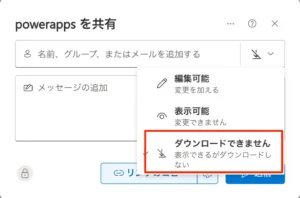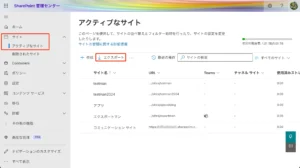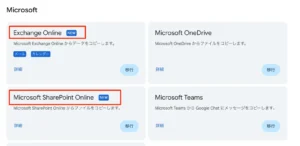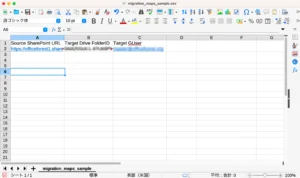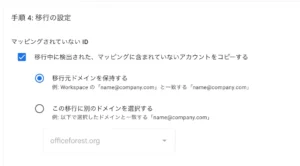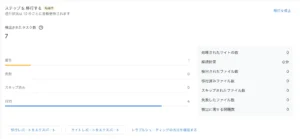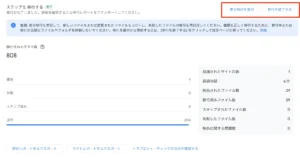Sharepoint OnlineからGoogle Driveへ移行するツールを検証してみた
2025年5月21日、Microsoft365のSharepoint OnlineからGoogle Driveの共有ドライブに対しての移行ツールが公開されました。これまでの引越し手段としては、メール側はGWMMOやGWMMEなどがありましたが、SharepointについてはGoogle Workspace Migrateしかありませんでした。
OneDriveについてはすでに移行用ツールがリリースされています。
ただし小規模組織向けの移行ツールであるため、大規模移行となった場合には依然としてGoogle Workspace Migrateでの移行が必要になります。今回はこのSharepoint Onlineの移行ツールを検証してみたいと思います。
目次
今回利用するツール
- Sharepoint Onlineからの移行ツール
- Microsoft365 Sharepoint Online
- Google Drive
Business Starter以上で利用が可能となっているため、Google Workspaceであれば全エディションで利用できる状況です。管理者用ツールであるため、Google WorkspaceおよびMicrosoft365の特権管理者権限が必要になります。
OneDriveからの移行ツールに関しては別のエントリーで検証をまとめていますので、合わせてご覧ください。ローカル環境からの移行はできませんのでその場合には、rcloneなどを使って移行する必要性があります。
制約事項
本ツールは以下のような制約要件があります。よって大規模な移行には向いていない為、中規模以上の場合にはrcloneやGoogle Workspace Migrateのような専用の引っ越しツールを使う必要性があります。公式ドキュメントはこちらになります。
- Sharepoint Onlineの移行ツールなので個人のOneDriveファイルの移行はできません。
- 1度の移行で100サイトの移行に対応しています。
- ダウンロードブロックのポリシーを設定してあるファイルは移行対象外です。
- ツールに於いてマッピング対象としたサイトのみが移行されます。
- ファイル、フォルダ、アクセス権限の3つを移行することが可能です
- 外部共有をしてる場合のアクセス権も移行しようとすると、外部メンバーに対してバンバン通知が飛ぶことになるので、事前連絡するか?外部共有を外しておきましょう。
- 外部ユーザが作成したファイル・フォルダは移行対象外です。
- Sharepoint Online内の以下の特殊フォルダ等は移行対象外です
- 個人用 Vault のファイル
- お気に入り
- フォルダへのショートカットと色
- ドキュメントの有効期限
共有ドライブに対しての移行となるのでより制約は厳しいです。また、共有ドライブという仕組み上、ネストされたディレクトリ内に個別の権限付与といった事は原則できないので、Sharepoint OnlineのようなNAS的な仕組みでアクセス権限を付与してる場合、運用を変更する必要があります。
また、共有ドライブ自体は50万ファイルで100階層までいける仕様なのですが、ツールの仕様として1 つの移行先ユーザを使用して移行できるドライブ アイテムの最大数は 300,000までとなっています。事前に1サイト内のファイルの全量がこの値以下に調整しておく必要性があります。
図:ダウンロードブロックは解除しておきましょう
事前準備
このツールはMicrosoft365側のグローバル管理者権限が別途必要です。以既に利用可能な状態になっているので、管理者権限があれば移行を即時に開始することが可能です。
サイトのURLの調査
事前にSharepoint Onlineの移行元のサイトURLが必要になります。
- Sharepoint管理センターをクリックして開く
-
左サイドバーのサイト⇒アクティブなサイトをクリックする
-
現在生きているサイトの一覧が出てくるので、上部にある「エクスポート」をクリックする
-
CSV形式でサイト情報の一覧がダウンロードされる
-
CSVファイルをExcel等で開いた際に、URLの列にある値がサイトのURLとなります(例:https://ドメイン.sharepoint.com/sites/サイト名)
図:サイトリストの取得
共有ドライブの作成
ツールは共有ドライブの作成は行いません。そこで、事前に必要な共有ドライブを作成し、そのドライブのIDを取得しておく必要があります。
- Googleドライブの共有ドライブをクリック
- 新規作成をクリックして、新しい共有ドライブを作成する
- 移行に利用する管理者のアカウントをメンバー管理から追加しておく
- この時のルート直下のURLの一番最後の値が、共有ドライブのIDとなるので控えておく
- 必要な数だけドライブを用意してリスト化しておきましょう。
図:URLのサイトの値がルート直下のIDとなる
Microsoft365と接続する
以下の手順で移行ツールとMicrosoft365を接続する必要があります。
- 管理コンソールにログインする
- 左サイドバーより、データ→データのインポートとエクスポート→データ移行(新規)をクリックする
- パネルに「Microsoft SharePoint Online」があるので、移行をクリックする
- Microsoft Sharepoint Onlineに接続するをクリックする
- Microsoftアカウントログイン画面になるので、M365側特権管理者のアカウントでログインする
- 要求されているアクセス許可が出てくるので、承諾をクリックする
図:自分のテナントにも展開されました
図:移行ツールの外観
図:接続時のM365側の認証画面
移行マップデータを作成する
移行スコープCSVを作成する
手順2では移行させるサイトの一覧を100サイトまでを上限でCSVファイルを作成してアップロードします。
※メールのコピー元を指定すると名前がついてるのは誤字だと思われます。
- 手順2にある「サンプルCSVをダウンロード」をクリックする。(migration_maps_sample.csvというファイルがダウンロードされます)
- LibreOfficeなどのツールでサンプルCSVを開く
- Source SharePoint URLの列にMicrosoft365側のSharepoint OnlineのサイトのURLを入れる
- Target Drive FolderIDの列にはGoogle Workspace側の共有ドライブのIDを入れます。
- Target GUserの列には対象の共有ドライブの管理者のメアドを入れます。
- CSVとして保存し直す
- 管理コンソール側のステップ2の「CSVをアップロード」をクリックして、CSVファイルを指定します。
サイトの中のサブディレクトリまで含めて移行されるので、サブディレクトリのURLは別途追加は不要です。
図:LibreOfficeでCSV編集中
IDマップCSVを作成する
次は、手順3の「ステップ 3: SharePoint Online から Google Workspace へのマッピングを作成する」について。これは、Microsoft365側のユーザのメアドとGoogle Workspace側のユーザのメアドを変換する為のIDマッピングファイルになります。ドメインが異なるケースが通常なので、必ず作成します。
- 管理コンソールの手順3における「サンプルCSVをダウンロード」をクリックしてダウンロードする(identity_maps_sample.csvというファイルがダウンロードされます)Source Emailの列はMicrosoft365側のユーザのユーザプリンシパルネーム等を入れる(いわゆるメアド
- Source Emailの列はMicrosoft365側のユーザのユーザプリンシパルネーム等を入れる(いわゆるメアド)
- Destination Emailの列はGoogle Workspace側のユーザのメアドを入れる
- CSVとして保存し直す
- 管理コンソール側の手順3の「CSVをアップロード」をクリックして、CSVファイルを指定します。
図:IDマッピングも必要です
移行設定
手順4では省略可能なオプションなのですが、以下のようなユーザがいる場合、移行対象として追加することが可能です。
- IDマッピングに存在しないMicrosoft365ユーザやグループとマッピングを追加する
- 移行元ドメインの維持
組織内ユーザに対してのみの設定になります。Googleグループに対するマッピングを行うことも可能です。デフォルトは「移行元ドメインを保持する」がオンになっています。
図:移行オプション設定
移行を実行する
いよいよ実行しますが色々と注意点があります。以下の手順をその必要性まで含めて理解し実行する必要があります。
移行実行開始
手順的には手順5の移行するにある「移行を開始ボタン」をクリックするだけなのですが、この時点で
- データ移行用のクライアントIDが自動発行されます
- クライアントIDに対して自動的に対象APIに対するドメイン全体の委任が自動付与されます。
といった作業が行われます。
移行完了後、レポートを元に失敗した内容などを確認してみたりしますが、これで完了ではなく移行開始時から完了までの間のデータやエラーになってるけれども再実行で救えるものもあるので、次項の差分実行を必ずを行いましょう。
図:移行中の様子
差分実行をする
前述にもあるように、移行開始時から完了時までの間のデータや、エラーになってるけれどネットワークエラーなどでエラーとなってるものについては再実行をすることで移行できます。再実行で重複することは無いので、「差分移行を実行」をクリックします。(通称デルタ更新と呼ばれてるのがコレ)
移行済みデータはスキップされますので短時間で完了するはずです。問題がなさそうであれば「移行を終了する」をクリック→移行を終了して削除を実行して完了となります。
※ファイル移動して再実行した結果、一旦移動されたファイルはきちんと別のフォルダに移動してくれました。重複してファイルがコピーされることはありません。
※1サイト29ファイルでおおよそ6分。細かいファイルが多く、大きいものでも1個100MB程度のファイルであったので短時間で完了しています。
図:差分実行でエラーを救済する
移行結果の比較
OneDriveと異なりサイト単位での移行となるので、Google Drive側では以下のような見え方になります。
- 共有ドライブのルート直下にサイト名のフォルダが作成される
- その中にドキュメントというフォルダがある状態
- さらにその中にGeneralとその他のフォルダ類やファイル類が入ってる状態
故に共有ドライブのルート直下に必要に応じて手動でファイル・フォルダの移動を行う必要性があると思います。また、共有ドライブ内の特定のフォルダについては、さらに閲覧可能メンバーを絞ってアクセス制御が掛けられるようになってるので、人事などのセンシティブデータについては、追加の作業を行っておくと良いでしょう。
図:Google Drive側での見え方